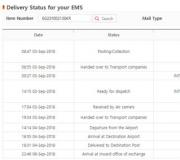Eylemi iptal etmek için hangi tuşlar. Bilgisayarımdaki son eylemi nasıl geri alabilirim? İşletim sistemi kurtarma
Hemen hemen her kullanıcı, beklenen sonuç yerine bilgisayarda gerçekleştirilen belirli eylemlerin zarar vermesine neden olduğunda böyle bir durumla karşılaştı ve nasıl iptal edileceğini anlamak istiyorum. son eylem bilgisayarda. Örneğin, virüs veya başka bir şey bulaşmış çeşitli programları indiriyor olabilir.
Microsoft, uzun zaman önce, bilgisayarın ana düşmanı ve işletim sistemi bir bilgisayar korsanı veya başka bir davetsiz misafir olmaktan çok uzaktır, ancak kullanıcının kendisi, çünkü insanların cihazlarının arızalanmasına en çok neden olanları eylemleridir. Bu nedenle, bilgisayardaki son eylemin nasıl geri alınacağı işlevi tanıtıldı ve buna "İşletim sistemini geri yükleme" adı verildi.
Bu ne?
İşletim sistemi kurtarma, bilgisayarınızı, özelliklerinin ve verilerinin kaydedildiği belirli bir tarihe geri almanızı sağlayan bir özelliktir. Bu fonksiyonun nasıl yapılandırıldığına bağlı olarak, bu verilerin kullanıcı tarafından hem otomatik hem de manuel olarak kaydedilebileceği unutulmamalıdır.
Bu yöntemin avantajı, bilgisayarınızda gerçekleştirdiğiniz tüm olumsuz eylemleri belirli bir süre tamamen kaldırmanıza izin vermesidir. Ancak, bilgisayardaki son eylemin nasıl geri alınacağı düşünüldüğünde, zararlı olup olmadıklarına bakılmaksızın bilgisayarda aynı anda gerçekleştirilen birkaç eylemi iptal ettiği için genellikle bunu kullanamaz.
Otomatik ve manuel
Yukarıda belirtildiği gibi, sistem kullanıcı tarafından manuel veya otomatik olarak kaydedilebilir. Profesyonel çevrelerde buna "yedeği kaydetme" denir ve bu işlemin yapılması gerekir, çünkü bilgisayardaki son eylemi onsuz geri almak imkansızdır. 
Bunu Windows 7'de yapılandırmak için şu yola gitmeniz gerekir: "Denetim Masası"\u003e "Kurtarma"\u003e "Dosya Kurtarma"\u003e "Yapılandır destek olmak". Burada temel parametreleri seçmeniz ve arşivlemeye başlamanız gerekecektir. Özellikle, en önemli bilgileri ilk etapta kaydetmek için yalnızca belirli klasörleri kaydetmeyi veya hatta işletim sistemine bir klasör seçimi sunmayı bağımsız olarak seçebilirsiniz.
Ne seçeceksin?
Otomatik kopyalamanın avantajı rahatlıktır, ancak çok sayıda boş alan sabit diskte ve çoğu zaman işe yaramıyor, çünkü bilgisayardaki tüm eylemleri son gün için hala geri alabiliyorsunuz, ancak bir ay veya bir hafta boyunca daha zor.
Bu nedenle arşivlemenin yalnızca manuel olarak yapılması önerilir. Bu, özellikle Windows 8 uzmanları tarafından son eylemleri geri aldığından tavsiye edilir. windows bilgisayar 8 genellikle daha sık gereklidir. Bu sistemde yapılandırmak için, "Denetim Masası" üzerinden "Yedekleme ve Geri Yükleme" bölümüne gitmeniz, ardından "Sistem görüntüsü oluştur" u seçmeniz ve sihirbazın tüm talimatlarını izlemeniz gerekir.
Veri kurtarma da önemlidir
Unutulmamalıdır ki, diğer şeylerin yanı sıra, bir çeşit saklamanız şiddetle tavsiye edilir. önemli bilgi... Böylelikle ekipmanınızın çalışması sırasında herhangi bir arıza meydana gelirse ve sabit diskte depolanan tüm verileri kaybederseniz, yedek kopya dışarıdan uzmanların müdahalesi olmadan ihtiyacınız olan dosyaları sadece birkaç dakika içinde son derece hızlı bir şekilde iade etmenize olanak tanıyacak ve bu da sizi sinirlerinizden ve zamandan değil, aynı zamanda paradan da kurtaracaktır.
Bu makale, hatalı eylemleri geri almanıza ve düzenleme verimliliğini artırmanıza yardımcı olacak üç adımı açıklamaktadır.
Geri Alma Eylemleri
Excel'de gerçekleştirilen hemen hemen tüm komutları şu komutla geri alabilirsiniz İptal etmekpanelde bulunur hızlı erişim... Hızlı Erişim Araç Çubuğu genellikle Excel başlık çubuğunun solunda görüntülenir. Ayrıca basabilirsiniz Ctrl + Z eylemleri geri almak için.
Lütfen seçin İptal etmekBir komutu yanlışlıkla çalıştırdıktan sonra, bu komut, hiç çalıştırmamışsınız gibi iptal edilecektir. Tuşuna basarak yürütülen son 100 komutun sonucunu geri alabilirsiniz. İptal etmek bir cok zaman.
Ancak bazı eylemleri geri alamazsınız. Bir düğme ile yürütülen tüm komutlar Dosya, örneğin, bir çalışma kitabının kaydedilmesi geri alınamaz. Düğmenin sağında bulunan ok düğmesini tıklarsanız İptal etmek, geri alabileceğiniz son komutların bir listesini göreceksiniz (Şekil 6.1). Tek bir tıklama ile birden çok işlemi geri almak için bu tür bir komut kümesini aynı anda seçebilirsiniz. Şekilde yedi eylem vurgulanmıştır.
Bir makro yürütmenin etkisini geri alamayacağınızı unutmayın. Aslında, bir sayfayı değiştiren bir makro çalıştırmak, geri alma ile ilgili tüm bilgileri siler. Excel'de bu algılanan kusur yok Microsoft Word.
Geri dönen eylemler
Yinele düğmesi (Hızlı Erişim Araç Çubuğundaki Geri Al düğmesinin sağında yer alır) esasen Geri Al komutunu iptal eder. Çok fazla eylemi geri aldıysanız, Yinele düğmesini tıklayabilirsiniz (veya Ctrl + Y veya F4) iptal edilen komutları döndürmek için.
Eylemleri tekrarlayın
Birçok işlemi tekrarlayabilirsiniz. Ctrl + Y veya F4... Bu komut sadece son eylemi tekrarlar. Ancak, son işlem bir Geri Al işlemiyse, eyleminin sonucu iptal edilir (önceki bölümde anlatıldığı gibi).
Tekrarlanan komutlar, zamandan tasarruf etmenize yardımcı olabilir. Sana bir örnek vereyim. Hücreleri Biçimlendir iletişim kutusunu kullanarak bir hücreye birçok biçimlendirme ayarı (yazı tipi boyutu, kalın, arka plan ve kenarlık rengi) uygulamış olabilirsiniz. İletişim kutusunu kapattıktan sonra, Ctrl + Y tuşlarına basarak diğer hücreler veya aralıklar için benzer biçimlendirme ayarlarını kolayca yapabilirsiniz. Veya sayfadaki belirli yerlere boş satırlar eklememiz gerekebilir. Bunu yapmak için şu komutu çalıştırın Ana Sayfa -\u003e Hücreler -\u003e Ekle -\u003e Bir Kez Yaprağa Satır Ekle, ardından imleci sonraki satırı eklemek istediğiniz hücreye getirin ve Ctrl + Ysatır ekleme komutunu tekrarlamak için.
Excel'de ayrıca bir düğme vardır Tekrar etancak genellikle mevcut değildir. Ne olursa olsun, onu Hızlı Erişim Araç Çubuğuna ekleyelim.
- Hızlı Erişim Araç Çubuğu'na sağ tıklayın ve görünen içerik menüsünden Hızlı Erişim Araç Çubuğunu Özelleştirme... Bu bir iletişim kutusu açacaktır Excel seçenekleri sekmede Hızlı erişim çubuğu.
- Yıkılmak Takımları seçin seçili öğeden Sık kullanılan komutlar.
- Komutlar listesinde seçin Tekrar et.
- Düğmeye bas a ekleseçilen komutu Hızlı Erişim Araç Çubuğuna eklemek için.
- Tıklamak tamamdiyaloğu kapatmak için Excel seçenekleri.
Neden bir düğme eklediğinizi sorabilirsiniz Tekrar et klavye kısayolunu kullanabiliyorsanız hızlı erişim araç çubuğu Ctrl + Y... İlk olarak, fare imlecini bu düğmenin üzerine getirdiğinizde, Excel tekrarlanan işlemin bir açıklamasını görüntüleyecektir (Şekil 6.2). İkincisi, düğme Tekrar et son komutu tekrar edemezseniz devre dışı kalır. - basitçe tekrarlanamayan şeyi tekrarlamak için gereksiz girişimlerden kaçınmaya yardımcı olacak bir tür görsel sinyal.
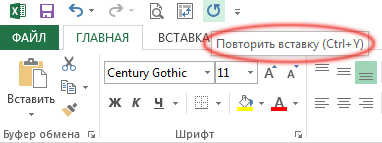
Ne yazık ki, yeniden deneme işlevi her zaman güvenilir değildir. Bazı durumlarda, bunu acil bulabilirsiniz. Ctrl + Y etkisi yoktur (olmasına rağmen). Diğer durumlarda, Ctrl + Y önceki komuttan önce gerçekleştirdiğiniz komutu tekrarlayabilir.
Çoğu zaman, kullanıcılar belgede yeniden kontrol edilmesi gereken değişiklikleri yanlışlıkla yaparlar. Microsoft Word kelime işlemcisinde, son eylemi geri alma ve yeniden yapma olanağına sahipsiniz. İlk komut, kullanıcının son eylemlerini geri almak için tasarlanmıştır ve ikincisi, bu eylemleri gerçekleştirmeden eylemlerin geri alınmasını tekrar geri almaktır. Belirsiz mi? Basit bir örnekle bu son derece önemli özelliklere bir göz atalım.
Bir sözcük işlemcide bir belgeyle çalışmak Microsoft Word, bir film şeridinde gezinmeye benzer - bir film karesi gibi bir görüntü eklemek, bir karakter yazmak veya onu silmek gibi her kullanıcı eylemi. Ve bu çerçeveler Microsoft Word tarafından yazılmıştır. Kullanıcı herhangi bir zamanda belirli sayıda kareye geri dönebilir ve ardından son yürütülen kareye geri dönebilir.
Microsoft Word'de, bir kullanıcının geri alma ve yineleme işleviyle çalışmak için iki seçenek vardır:
- ilk - klavye kısayollarını kullanma. Son kullanıcı eylemini geri almak için Ctrl + Z klavye kısayolunu kullanın ve önceden gerçekleştirilen ve iptal edilen eylemleri yeniden yapmak için Ctrl + Y kombinasyonunu kullanın;
- ikinci - Ana çalışma penceresinin sol üst kısmında bulunan hızlı erişim panelinde bu amaç için özel olarak tasarlanmış düğmelerin kullanılması microsoft programları Kelime. Bu durumda, son kullanıcı eylemini geri almak için düğmeye tıklayın ve daha önce gerçekleştirilmiş olan ve önceden iptal edilen eylemleri yeniden yapmak için düğmeye tıklayın.
Metin microsoft işlemci Word, kullanıcılara her boyutta ve karmaşıklıkta belgelerle çalışmak için muazzam işlevsellik sunar. Bu makalede açıklanan tekniklerde uzmanlaşmak, biçimlendirme nedeniyle dikkatiniz dağılmadan belgelerle birkaç kez daha verimli çalışmanıza yardımcı olur ve bu, kullanıcının içeriğe yoğunlaşmasının garantisidir. Aşağıda, bir belgede gezinirken izlenecek bazı temel ipuçları verilmiştir.
- Farklı görevler için farklı belge görüntüleme modları kullanın. Özel olarak kaldırılan modların her birinde gereksiz unsurlar arayüz ve vurgu, her tür için belirli sorunları çözmeye yardımcı olan unsurlara yerleştirilir.
- Kısayol tuşlarını kullanın. Klavye kısayollarıyla nasıl çalışılacağını öğrenerek kelime işlemcinizi önemli ölçüde hızlandırabilirsiniz.
- İçeriği belgenin farklı yerlerine taşımak ve çoğaltmak için belge içeriğini kopyalayıp kesin. Belgenin bölümleri benzerse, bir kopya oluşturup küçük bir parçayı baştan yazmak yerine değiştirmek daha kolaydır.
- Aynı anda birden çok belge içeriğiyle çalışmak için panoyu kullanın. Belgenin iki bölümünün konumunu değiştirseniz bile, pano işlem sayısını azaltacaktır.
- Gelecekteki belgenin yapısını görüntülemek ve düzenlemek için Gezinme panelini kullanın. Benzersiz özellik yeni sürüm Microsoft Word, belgenizin yapısını basit bir tıklama ile düzenlemenize olanak tanır.
- Basit ifadeleri bulmak için Gezinme çubuğu aramasını kullanın ve iletişim kutusu Bul ve değiştir (Bul ve Değiştir) karmaşık durumlar için.